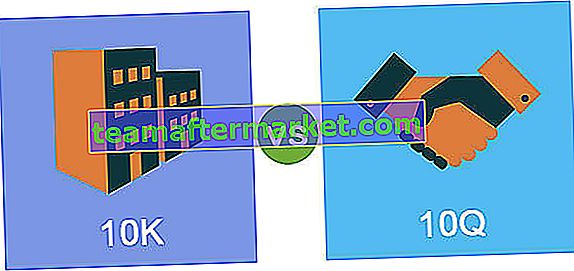Come congelare le celle in Excel? (con esempi)
Il congelamento delle celle in Excel significa che quando ci spostiamo verso il basso sui dati o spostiamo verso l'alto le celle che congeliamo rimane visualizzato nella finestra, per congelare le celle in Excel selezionare le celle che vogliamo congelare e quindi nella scheda Visualizza nella sezione Windows fare clic congelare i riquadri e fare clic su congelare i riquadri, questo bloccherà le celle selezionate. Vediamo prima come congelare righe e colonne in Excel con un semplice esempio.
Puoi scaricare questo modello di cella di Excel Blocca righe e colonne qui - Blocca modello di cella di Excel di righe e colonneEsempio 1
Congelamento delle righe: di seguito è riportato un semplice esempio di calendario.
- Passaggio 1: Dobbiamo selezionare la riga di cui abbiamo bisogno per bloccare la cella facendo clic sul numero della riga.

- Passaggio 2: fare clic sulla scheda Visualizza sulla barra multifunzione. Dobbiamo selezionare il comando Blocca riquadri nella vista
tab.

- Passaggio 3: le righe selezionate vengono congelate nella loro posizione e sono indicate da una linea grigia. Possiamo scorrere verso il basso l'intero foglio di lavoro e continuare a visualizzare le righe bloccate in alto. Come possiamo vedere nell'istantanea qui sotto, le righe sopra la linea grigia sono congelate e non si spostano dopo aver fatto scorrere il foglio di lavoro.

Lo stesso processo può essere ripetuto per scongelare le cellule. Dopo aver congelato le celle, lo stesso comando viene modificato nella scheda Visualizza. Il comando "Blocca riquadri in Excel" è ora cambiato nel comando "Sblocca riquadri". Cliccandoci sopra le celle congelate vengono sbloccate. Questo comando sblocca tutte le righe e le colonne per scorrere il foglio di lavoro.

Congelamento delle colonne: considerando lo stesso esempio di un calendario, possiamo congelare anche la cella delle colonne ripetendo lo stesso processo.
In questo esempio, la data viene fornita nelle colonne anziché nelle righe.

- Passaggio 1: Dobbiamo selezionare le colonne di cui abbiamo bisogno per congelare le celle Excel facendo clic sull'alfabeto della colonna.

- Passaggio 2: dopo aver selezionato le colonne, è necessario fare clic sulla scheda Visualizza sulla barra multifunzione. Dobbiamo selezionare il comando Blocca riquadri nella scheda Visualizza.

- Passaggio 3: le colonne selezionate vengono bloccate nella loro posizione e sono indicate da una linea grigia. Possiamo scorrere l'intero foglio di lavoro e continuare a visualizzare le colonne bloccate. Come possiamo vedere nell'istantanea qui sotto, le colonne accanto alla linea grigia sono congelate e non si spostano dopo aver fatto scorrere il foglio di lavoro.

Per sbloccare le colonne usiamo lo stesso processo che abbiamo fatto nel caso delle righe, cioè usando il comando sblocca i riquadri dalla scheda della vista. Ci sono anche altri due comandi nelle opzioni Blocca riquadri che sono "Blocca riga superiore" e "Blocca prima colonna".

Questi comandi vengono utilizzati solo per congelare rispettivamente la riga superiore e la prima colonna. Il comando "Blocca riga superiore" blocca il numero di riga "1" e il comando "Blocca prima colonna" blocca la cella del numero di colonna A. È da notare che possiamo anche congelare sia le righe che le colonne. Non è necessario che solo la riga o la colonna possa essere bloccata in una singola istanza.
Esempio n. 2
Facciamo un esempio della stessa cosa.
- Passaggio 1: il foglio seguente mostra il foglio delle ore di un'azienda. Le colonne contengono le intestazioni come Giorno, Data, Ore normali, Ore straordinarie, Malato, Vacanze e Totale.

- Passaggio 2: è necessario vedere la colonna "B" e la riga 7 in tutto il foglio di lavoro. Dobbiamo solo selezionare la cella sopra e oltre alla quale dobbiamo congelare rispettivamente le celle delle colonne e delle righe. Nel nostro esempio, dobbiamo solo selezionare il numero di cella H4.

- Passaggio 3: dopo aver selezionato la cella, è sufficiente fare clic sulla scheda Visualizza sulla barra multifunzione e selezionare il comando "Blocca riquadri" nella scheda Visualizza.

- Passaggio 4: come possiamo vedere dall'istantanea qui sotto, ci sono due linee grigie che indicano il blocco delle celle.

Uso del blocco di righe e colonne nella cella di Excel
Se usiamo il comando Blocca riquadri per congelare le colonne e le righe nella cella Excel, rimarrebbero visualizzate sullo schermo indipendentemente dalle impostazioni di ingrandimento che selezioniamo o dal modo in cui scorriamo le celle. Facciamo un esempio pratico del rapporto settimanale sulle presenze di una classe.
- Passaggio 1: ora se diamo un'occhiata all'istantanea di seguito, le righe e la colonna visualizzano varie informazioni come il nome dello studente, il nome dei giorni. Codici soggetto ecc. La colonna più in alto mostra il logo e il nome della scuola.

In questo caso, diventa una necessità congelare alcune colonne di Excel e celle di righe per comprendere la presenza dei rapporti altrimenti il rapporto stesso diventa vago e difficile da capire.
- Passo 2: Selezioniamo semplicemente la cella nella posizione F4 poiché dobbiamo congelare le righe fino al codice soggetto P1 T1 U1 E1 e così via e le colonne fino al "nome studente".

- Passaggio 3: una volta selezionata la cella, non resta che utilizzare il comando Blocca riquadri che congela le celle nella posizione che indica una linea grigia.

Di conseguenza, possiamo vedere che le righe e le colonne accanto e sopra la cella selezionata sono state bloccate come mostrato nelle istantanee di seguito.

Allo stesso modo, possiamo utilizzare il comando "Sblocca riquadro" dalla scheda Visualizza per sbloccare le celle che abbiamo congelato.
Quindi, con la spiegazione degli esempi sopra, utilizziamo il congelamento di righe e colonne in Excel.
Cose da ricordare
- Quando premiamo i tasti di scelta rapida Control + Home Excel dopo aver dato il comando Pannelli congelati in un foglio di lavoro. Invece di posizionare normalmente il cursore della cella nella cella A1, Excel posiziona il cursore della cella nella prima cella non congelata.
- Blocca riquadri nella visualizzazione cella del foglio di lavoro è costituito da una funzione per la stampa di un foglio di calcolo noto come Stampa titoli. Quando utilizziamo Stampa titoli in un report, le colonne e le righe che definiamo come titoli vengono stampate nella parte superiore ea sinistra di tutti i dati su ciascuna pagina del report.
- I tasti di scelta rapida utilizzati per ottenere l'accesso spontaneo al comando Blocca riquadri sono Alt + WF.
- È da notare che in caso di congelamento di righe e colonne di Excel insieme, dobbiamo solo selezionare la cella sopra e oltre alla quale le righe e le colonne devono essere congelate. Non è necessario selezionare l'intera riga e l'intera colonna insieme per il blocco.